نصيحة صغيرة حول كيفية تشغيل موجه الأوامر كمسؤول أو بعبارة أخرى ، افتح موجه أوامر غير مقيد في Windows 10/8/7. لقد رأينا كيفية تشغيل موجه الأوامر وتنفيذ العديد من المهام. لكن بعض المهام تتطلب امتيازات عالية ليتم تشغيلها. في مثل هذه الحالات ، يجب عليك فتح نافذة موجه أوامر مرتفعة. لذلك دعونا نرى كيفية تشغيل موجه الأوامر أو تشغيله أو فتحه كمسؤول أو CMD مرتفع بامتيازات وحقوق إدارية في Windows 10/8/7.
قم بتشغيل موجه الأوامر كمسؤول
في نظامي التشغيل Windows 10 و Windows 8 ، اتبع الخطوات التالية:
خذ المؤشر إلى الزاوية اليسرى السفلية وانقر بزر الماوس الأيمن لفتح قائمة WinX. حدد موجه الأوامر (المسؤول) لفتح موجه أوامر غير مقيد.

كما ترى ، أصبحت الأمور أسهل في Windows 10 / 8.1.
في Windows 7 ، اتبع الخطوات التالية:
اكتب cmd في بدء البحث.
في النتائج ، سترى "cmd".
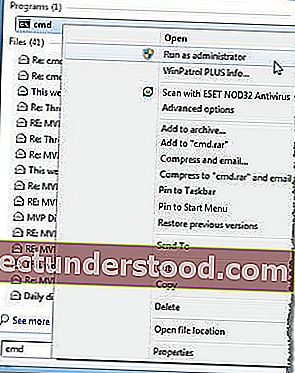
انقر بزر الماوس الأيمن فوقه ومن قائمة السياق ، حدد تشغيل كمسؤول .
نصيحة : سيساعدك هذا المنشور إذا لم تتمكن من تشغيل موجه الأوامر كمسؤول.
هناك طرق أخرى لفتح موجه أوامر غير مقيد:
- اضغط على Ctrl + Shift + Esc لفتح إدارة المهام. انقر فوق قائمة ملف> تشغيل مهمة جديدة. لفتح نافذة موجه الأوامر ، اكتب cmd . تذكر تحديد خانة الاختيار إنشاء هذه المهمة بامتيازات إدارية . ثم اضغط على Enter.
- يمكنك أيضًا فتح موجه أوامر مرتفع من مدير المهام باستخدام مفتاح CTRL.
- أو بعد ذلك ببساطة افتح قائمة ابدأ أو ابدأ الشاشة وابدأ في كتابة سطر الأوامر . بعد ذلك ، اضغط مع الاستمرار على مفتاحي Shift و Ctrl ، ثم اضغط على Enter لفتح سطر الأوامر في موجه أوامر مرتفع.
- افتح موجه أوامر غير مقيد باستخدام CMD
- قم بتشغيل الأوامر من Windows Start Search Box كمسؤول
- قم بتشغيل الأوامر من شريط عنوان Explorer.
تعرف الآن على كيفية فتح موجه PowerShell مرتفع في Windows 10.
